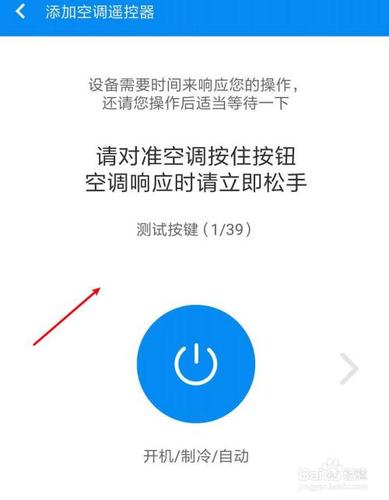如果您的PC繼續崩潰,則轉儲文件可能包含有關如何解決問題的提示,在本指南中,我們将向您顯示在Windows 10上查看文件的步驟。
在Windows 10上,每次崩潰時,系統都會在錯誤發生時創建一個包含内存信息的“轉儲”文件,該文件可以幫助确定問題的原因。
“ .dmp”文件包括停止錯誤消息,出現問題時加載的驅動程序列表以及内核,處理器和進程的詳細信息,以及其他信息,具體取決于您使用的轉儲文件的類型。 。
盡管Windows 10自動創建轉儲文件,但是唯一的問題是您找不到任何内置工具來打開它們,而Microsoft WinDbg工具就派上用場了。WinDbg(Windows調試)是一種工具,用于調試内核模式和用戶模式代碼,檢查處理器注冊表并分析故障轉儲。
在此Windows 10指南中,我們将向您展示打開轉儲文件的步驟,以嘗試找出導緻崩潰的原因,以解決計算機上的問題。
如何在Windows 10上使用WinDbg打開轉儲文件在Windows 10上,您可能會找到多種打開和查看轉儲錯誤文件的方法,但是最簡單的方法是使用Microsoft Store提供的WinDbg工具。
安裝WinDbg現在要在Windows 10上安裝WinDbg工具,請使用以下步驟:
完成這些步驟後,将安裝該應用程序,并且可以通過“開始”菜單使用該應用程序。
分析轉儲文件打開并分析Windows 10崩潰導緻的轉儲文件,請使用以下步驟:
完成這些步驟後,應用程序将返回轉儲文件分析,然後您可以進行檢查以确定問題的原因,以幫助您解決問題。
信息将根據問題而有所不同。例如,此測試轉儲文件顯示“藍屏死機”(BSoD)的信息(也稱為錯誤檢查)。
結果指出,這是帶有“ e2”錯誤代碼的手動啟動的崩潰,這是正确的,因為出于本指南的目的,我們使用這些指令來強制執行BSoD。WinDbg甚至可以出色地用任何人都能理解的語言描述崩潰(用戶手動啟動了此崩潰轉儲)。

當您繼續查看轉儲文件時,您還将找到更多信息,例如“ FAILURE_BUCKET_ID”和“ MODULE_NAME”,這可能是引起問題的原因。

該信息可能不适合常規用戶使用。如果您的計算機持續崩潰,則可以使用此工具來了解問題所在。如果您無法解決問題,則可以使用報告中的提示進行在線搜索以查找更多信息。
,更多精彩资讯请关注tft每日頭條,我们将持续为您更新最新资讯!